Referenčný prehľad (Benchmark)
Kto môže túto funkciu používať? Funkcia dostupná pre používateľov CargoON a Trans for Forwarders, ktorí si zakúpili doplnkový produkt: Business Intelligence Reports. Reporty sú viditeľné pre používateľov vybraných na základe objednávky prístupu spoločnosti. Viac informácií o BI reportoch. |
Údaje v správe sú zoskupené do kategórií od všeobecných po podrobné.
Prijaté prepravy sú tie, ktoré skončili transakciou uzavretou na Platforme Trans.eu. Údaje sa uvádzajú podľa dátumu vykládky.
Výmenné kurzy mien sú vypočítané ku dňu vykládky.
Porovnávacia správa vám pomôže určiť hodnotu prepravných sadzieb, ktoré vaša spoločnosť dosiahla prostredníctvom rokovaní na platforme Trans.eu.
Na základe údajov z referenčnej správy môžete:
- mať aktuálne informácie a reagovať na cenové trendy v rámci spoločnosti ,
- porovnať sadzby za prepravu,
- porovnať výkonnosť svojich zamestnancov,
- overiť priebeh rokovaní.
- optimalizovať náklady a minimalizovať riziko preplácania za prepravu.
Navigácia v referenčnej správe
V hlavnej ponuke vyberte modul BI Reports, Záložka Ceny a potom otvorte kartu Benchmark.
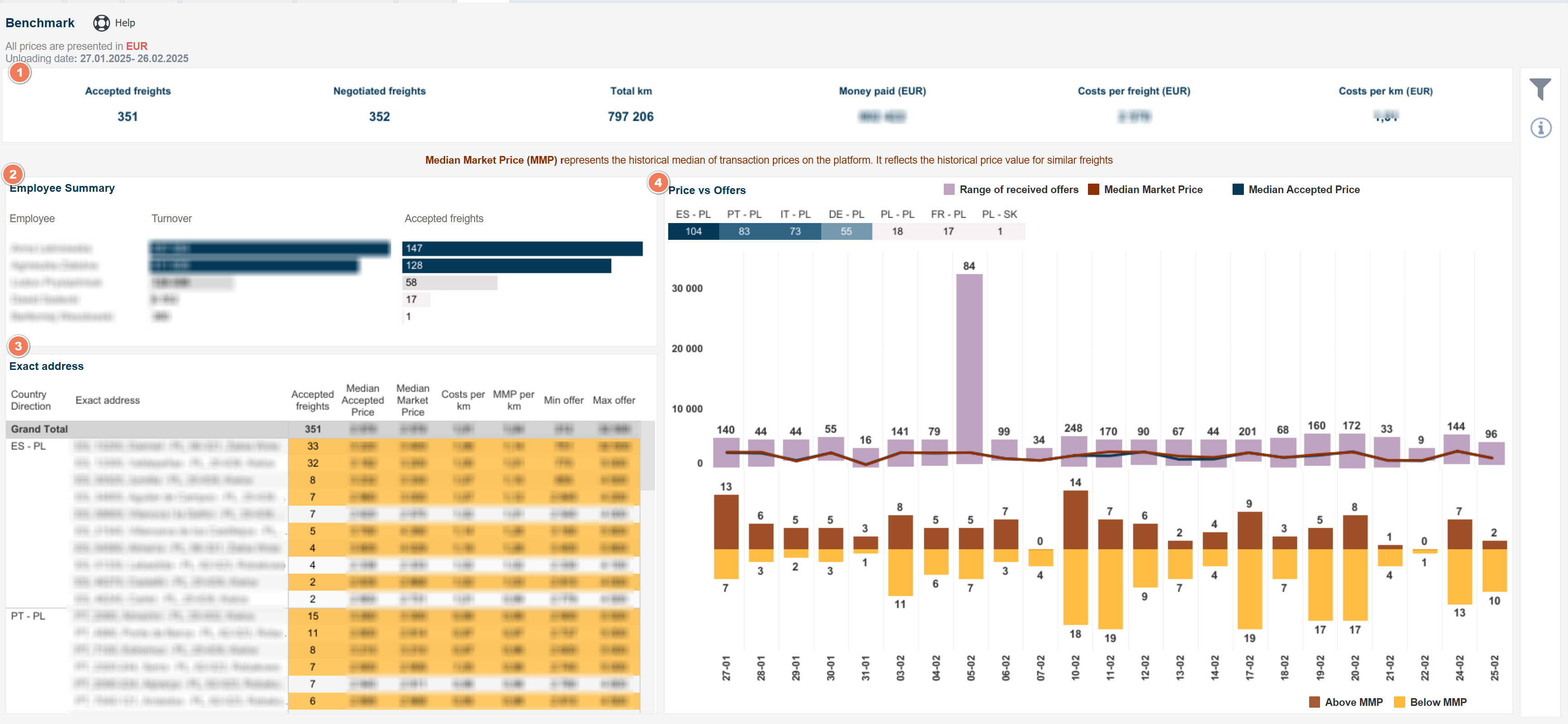
Správa pozostáva z 4 hlavných častí:
- KPI - v hornej časti správy, kde sú uvedené agregované hodnoty.
- Súhrnná tabuľka zamestnanca.
- Tabuľka presných adries - zoznam, ktorý vám pomôže vybrať konkrétny smer.
- Graf cena vs. ponuky - čiarový graf zobrazujúci trendovú líniu cien prepravy spolu s počtom ponúk v daný deň
Nastavenie rozsahu analyzovaných údajov
Rozsah analyzovaných údajov môžete definovať pomocou filtrov.
- Kliknutím na symbol filtra v pravom stĺpci otvorte nastavenia filtrov pre správu Benchmark.

Nastavenie filtrov
- (Dátum vykládky) - môžete určiť časový rozsah pre dátum vykládky,
- Typ publikácie - vrátane tých na burzu (Exchange), na vybrané/skupiny (Groups), viacnásobné publikácie, priame, na pevnú trasu (Fixed routes), SmartMatch,
- Zamestnanec,
- Smer prepravy nákladu podľa krajiny (Country directions) - definovaný kódom krajiny,
- Typ karosérie,
- Typ nákladu,
- Rozsah kapacity,
- Mena - mena, v ktorej sú prezentované ceny, sa zobrazuje nad kľúčovými ukazovateľmi výkonnosti a vedľa vybraných ukazovateľov. K dispozícii sú dve meny: EUR a PLN.
- Názov dopravcu,
- Číslo nákladu,
- Externé identifikačné číslo.
KPI - referenčná hodnota
V hornej časti správy uvádzame súčet kľúčových ukazovateľov týkajúcich sa celej spoločnosti. Hodnoty sú prezentované za časové obdobie uvedené vo filtroch.

Po prejdení kurzorom myši nad vybranú dlaždicu sa zobrazí nápoveda s popisom vysvetľujúcim hodnotu uvedenú v dlaždici.
Čo znamenajú dlaždice:
- Prijaté náklady - celkový počet zverejnených nákladov, ktorých zverejnenie viedlo k transakcii.
- Prepravné výkony s rokovaním - celkový počet prepravných výkonov, o ktorých sa rokuje.
- Celkový počet km - počet prejdených kilometrov.
- Zaplatené peniaze - celkové náklady na všetky prijaté prepravy.
- Cena za náklad - cena jedného nákladu v analyzovanom časovom období.
- Náklady na km - priemerné náklady na náklad vypočítané na každý prejdený kilometer.
MMP je označený farbou od žltej po hnedú - označuje rozdiel medzi našou cenou a mediánom trhu. Čím je farba intenzívnejšia, tým je rozdiel väčší.Odvolávame sa na našu cenu dopravy - ak je rozdiel väčší, znamená to pre nás výhodnejšiu situáciu. Po nabehnutí kurzora na vybranú časť grafov v zostave nájdete v nápovede širšie vysvetlenie, ktoré naznačuje, že napr:
✔ náklady boli nižšie ako medián na trhu,
❌ náklady boli vyššie ako medián trhu.

Súhrnná tabuľka zamestnanca
Umožňuje sledovať výkonnosť zamestnancov z hľadiska dosiahnutého obratu a počtu prijatých zásielok.

Tabuľka presných adries
V tejto časti správy sa uvádza počet prijatých nákladov pre daný smer.
Údaje sú uvedené vo forme tabuľky, ktorá pozostáva z týchto stĺpcov.
- Krajina Smer - smer trasy.
- Presná adresa - adresy miest nakládky a vykládky.
- Prijaté zásielky - počet prijatých zásielok.
- Medián akceptovaných cien - priemerná hodnota skutočne akceptovaných ponúk.
- Medián trhovej ceny - priemerná hodnota všetkých sadzieb.
- Náklady na kilometer - priemerné náklady na náklad vypočítané pre každý prejdený kilometer.
- MMP na km - priemerná hodnota všetkých sadzieb pre každý prejdený kilometer.
- Min. ponuka - najnižšia cenová ponuka, ktorá bola navrhnutá v procese vyjednávania pre daný náklad.
- Max. ponuka - najvyššia cenová ponuka, ktorá bola navrhnutá v procese vyjednávania pre daný náklad.

Graf Cena vs ponuky
V hornej lište nájdete zoznam najčastejšie vybraných trás spolu s počtom prijatých zásielok.
Po výbere danej trasy sa údaje zúžia na tento konkrétny výber.
V tejto časti nájdete dva grafy - graf Cena vs ponuky a graf MMP.
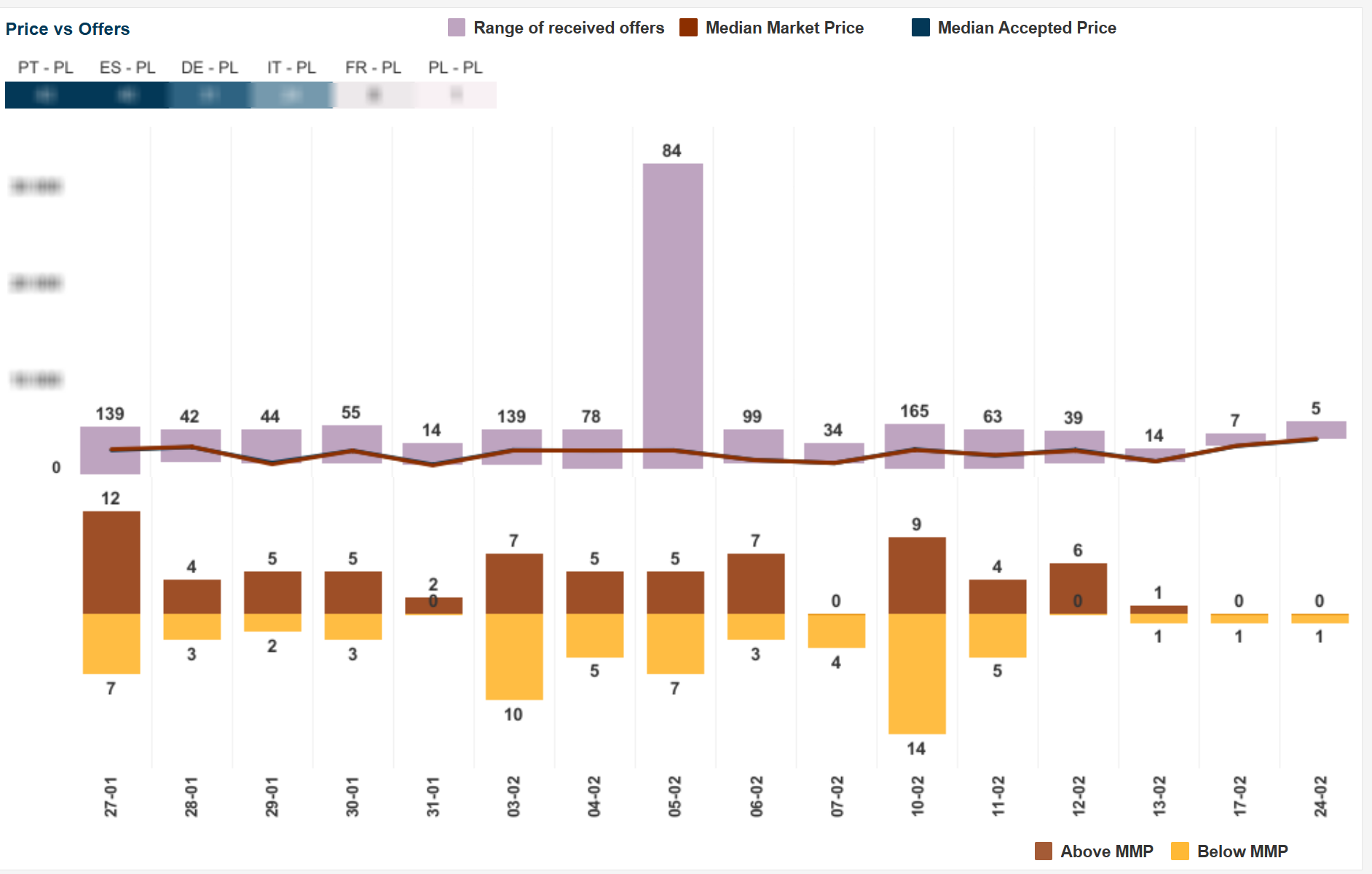
Legenda grafu:
Modrá čiara - znázorňuje mediánovú cenu prijatého nákladu. Ide o hodnoty prijatého nákladu v dňoch, keď sa na platforme uskutočnila formálna transakcia. Ak sa v daný deň neuskutočnila žiadna transakcia, nebude zahrnutá na osi X.
Sivý pruh - rozsah cenových ponúk prijatých od dopravcov. Jeho výška závisí od rozsahu cenových ponúk dopravcov.
Hodnota nad stĺpcom je počet prijatých cenových ponúk pre daný náklad alebo prepravy.
Ak kliknete na stĺpec, ostatné časti zostavy sa prispôsobia a zobrazia príslušné údaje.
Legenda grafu MMP
Hnedý stĺpec - počet prepráv nad MMP.
Žltý stĺpec - počet nákladu pod MMP.
Ďalšie funkcie
Na pravej strane zostáv nájdete stĺpec s ďalšími funkciami:

- Filtre (ich fungovanie sme vysvetlili v časti článku o definovaní rozsahu údajov).
- Tlačidlo pôvodných nastavení - jedným kliknutím môžete vymazať použité filtre (okrem meny) a okamžite obnoviť pôvodný vzhľad zostavy.
- Ikona „i“ - po nabehnutí kurzorom myši na ikonu sa zobrazia podrobnosti o rozsahu údajov.

